在使用IBM SPSS Modeler过程中,有一些小技巧可能容易被大家忽略,而它们却是可以帮助我们更加高效、方便地实现我们需要的功能,今天给大家介绍参数及全局变量的使用。
什么时候需要用到参数?
在做分析过程中,如果我们需要根据不同条件来运行相同的数据流,而且这个条件是在多个节点需要用到,那这个时候,我们就可以使用参数来实现了。
参数类型:
1.流参数:在流脚本中或在流属性对话框中设置,可用于流中的所有节点。
2.会话参数:在独立脚本中或在会话参数对话框中设置。这些会话参数可用于当前会话中使用的所有流(即在管理器窗格的“流”选项卡中列出的所有流)。
设置方式:
流参数:菜单栏【工具】-->【流属性】-->【参数】
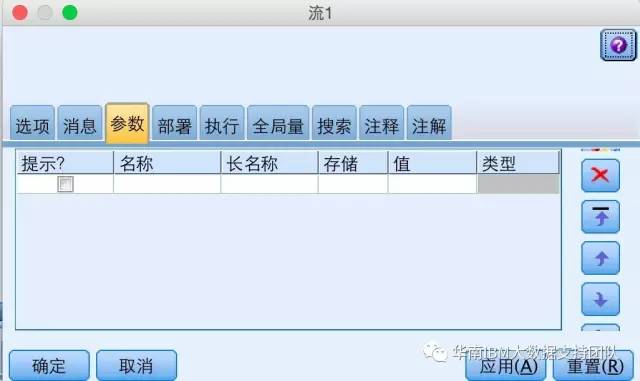
会话参数:菜单栏【工具】-->【设置会话参数】
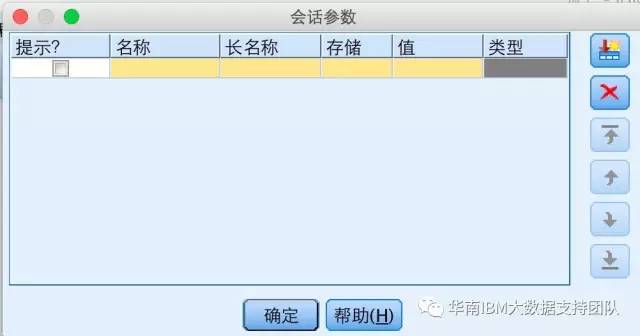
可以看到不管是流参数,还是会话参数,设置的方法都是一样的,只是影响的范围不一样。
举例:
设置流参数Date_from和Date_to,每次运行时提示输入起始时间和终止时间。
Step 1:菜单栏【工具】-->【流属性】-->【参数】,输入如下:

Step 2:在选择节点中,设置条件如下,其中$P-Date_from和$P-Date_to就是我们刚才设置的流参数。
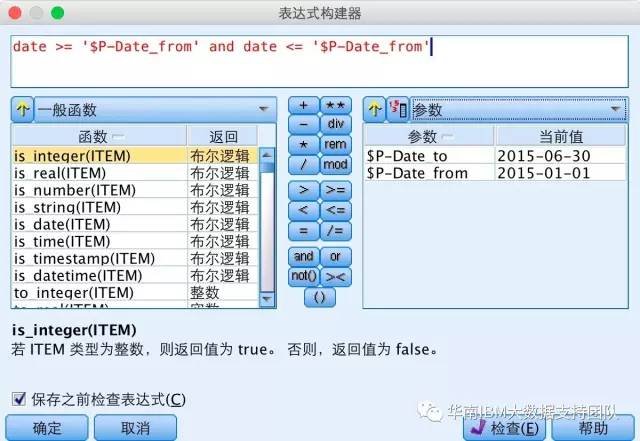
Step 3:
运行流的时候,就会弹出对话框要求输入起始日期及终止日期:
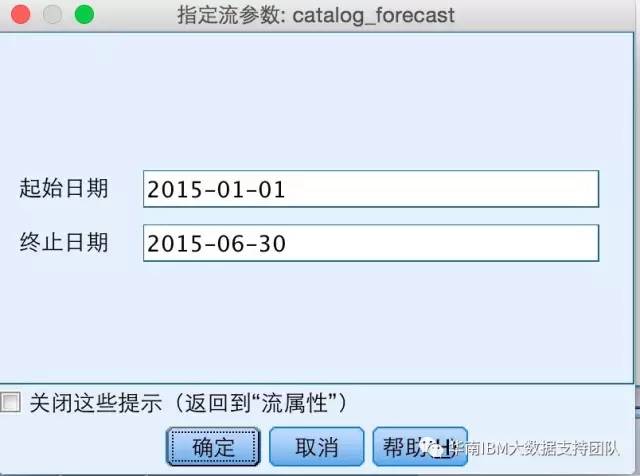
输入这两个日期,确定之后,会按照该日期条件运行相应的数据流,并得出结果。
什么时候需要用到全局变量?
当我们需要使用某个指标值的统计值,比如说平均值、汇总值、最小值、最大值、标准差来进行【选择】或者是【导出】的计算的时候,全局量可以方便地帮助我们实现。
举例:
当前我们有2016年每个月销售金额的数据,要新增一列每个月销售金额的占比,一般我们需要先通过汇总值把销售金额汇总后,再合并到原来的表中,这样会比较麻烦,通过全局量的设置,就可以很方便地实现。
实现数据流如下:
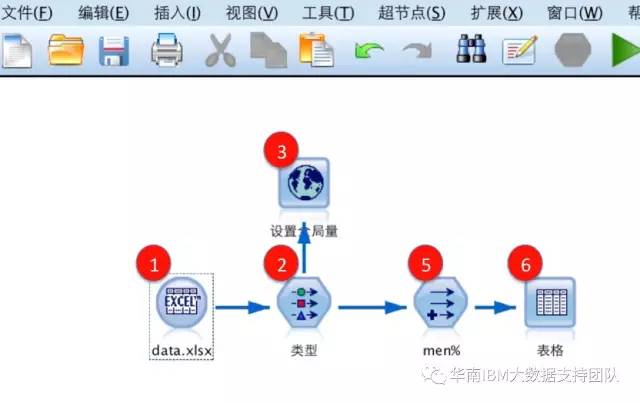
Step 1:读取源数据。
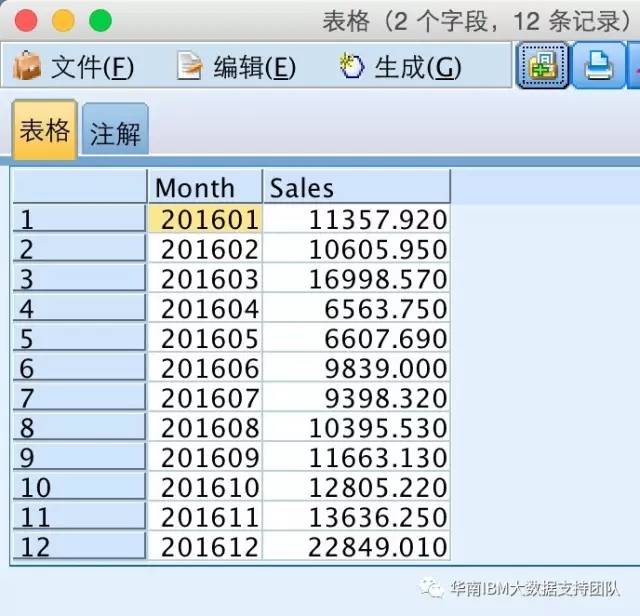
Step 2:用类型节点读取值。

Step 3:在【输出】面板中,选择及连接【设置全局量】。

Step 4:点击运行之后,会在菜单栏的【工具】-->【流属性】—>【选项】—>【全局量】面板自动生成全局变量及相应计算好的数值。
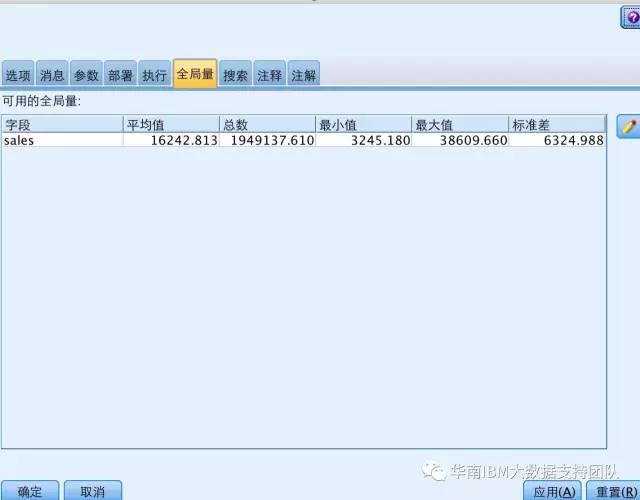
Step 5:使用导出节点,生成占比指标,在导出的表达式面板中,右边下拉框中选择【全局量】,可以看到前面生成的全局量的值。
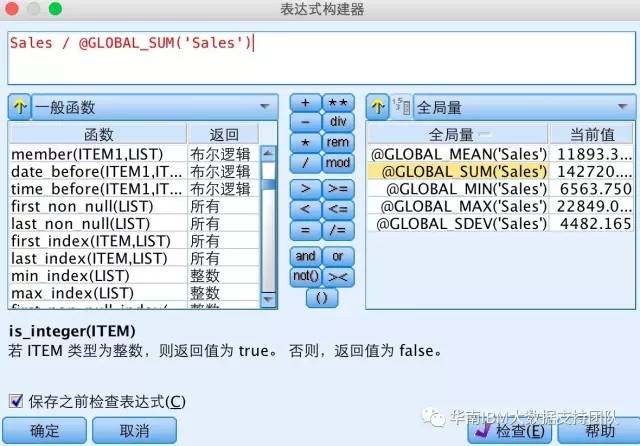
Step 6:使用表格查看结果。
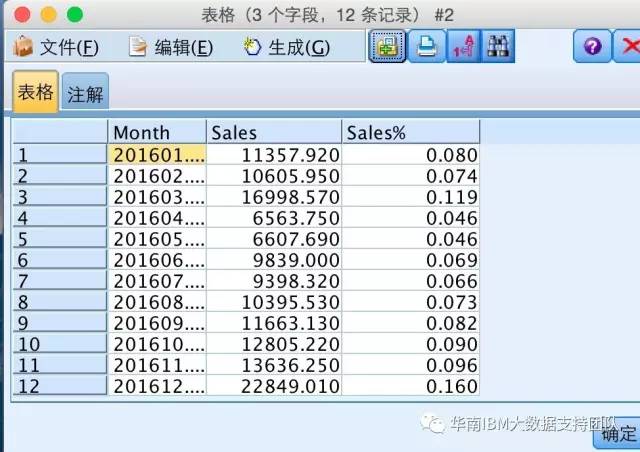
详情请咨询在线客服!
客服热线:023-66090381
 023-68661681
023-68661681
 返回
返回


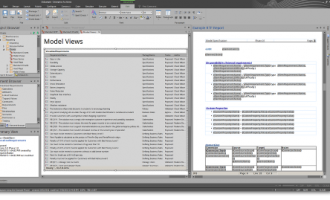



发表评论